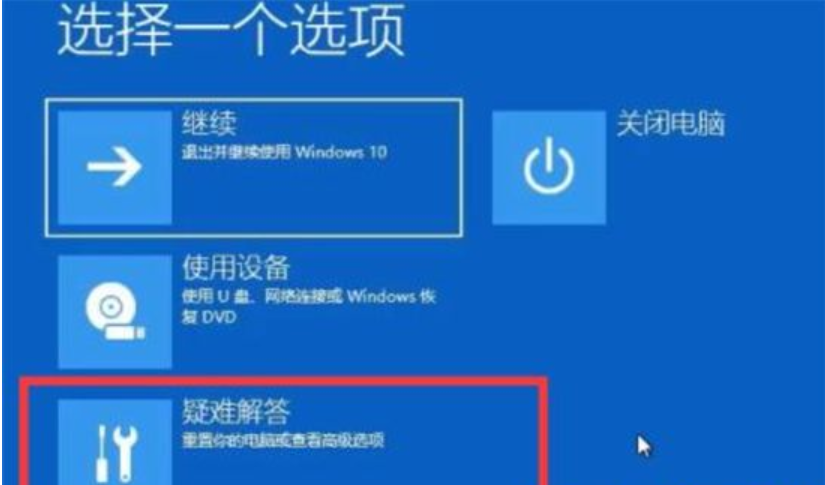win11系统重启就出现错误怎么办?最近有使用win11的用户遇到了重启电脑失败的情况,这是一个较为严重的问题,但还是能够通过重置电脑来解决这一问题,我们一起来看一看win11系统重启就出现错误解决方法吧。
工具/原料:
系统版本:windows11系统
品牌型号:戴尔XPS13
方法/步骤:
通过选择疑难解答来解决系统重启错误步骤:
1、当我们遇到win11重启卡住时,尝试多次重启电脑,直到进入如下页面,随后选择“疑难解答”选项。
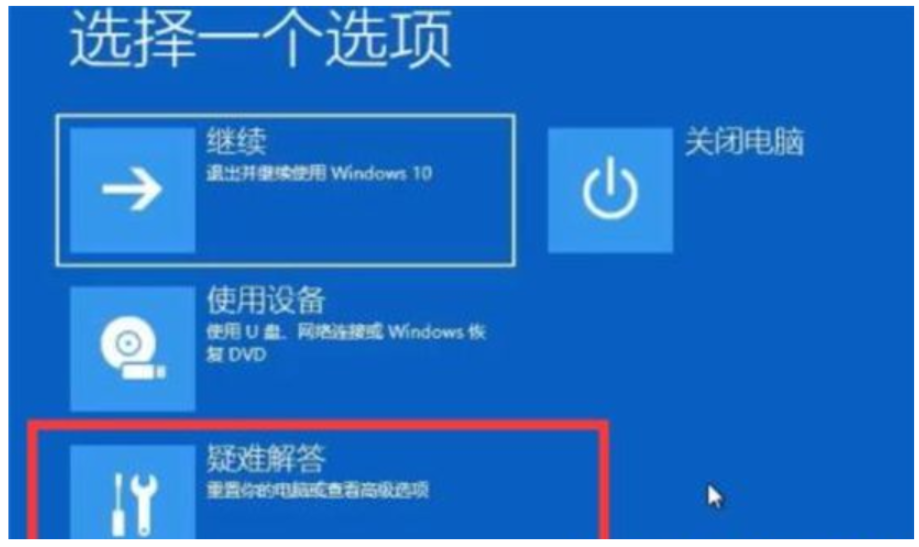
2、点击“重置此电脑”。
win11近期使用文件关闭教程
win11如何关闭最近使用的文件?不管是win10系统还是win11系统,都保留了显示最近使用的文件的功能,用户可以每次都能看到使用的文件记录。那么win11如何关闭最近使用的文件呢?有需要的小伙伴一起来看看win11近期使用文件关闭教程。

3、选择“保留我的文件”,即可完成重置的操作。

总结:
以上就上win11系统重启错误的解决方法,希望此方法能帮助你重新进入系统中。
以上就是电脑技术教程《win11系统重启就出现错误怎么处理》的全部内容,由下载火资源网整理发布,关注我们每日分享Win12、win11、win10、win7、Win XP等系统使用技巧!升级win11安全启动怎么开启
很多小伙伴把自己的电脑升级成为win11系统以后,会提示错误。小伙伴们知道的需要安全启动,但是具体的操作不知道怎么弄。那么还不会的小伙伴可以直接看看小编推荐的升级win11安全启动怎么开启操作办法。